Ak sa stretávate s problémami súvisiacimi s vysokým využívaním procesora COM na vašom počítači so systémom Windows, tento článok poskytuje niekoľko pracovných metód na jednoduché odstránenie chyby.
Čo je náhradný COM Windows 10?
COM (Component Object Model) Surrogate je legitímny proces Windows. Hlavným účelom COM SURROGATE (dllhost.exe) je spúšťať všetky služby pomocou COM. Môžu to byť objekty COM alebo akákoľvek iná služba, ktorá potrebuje, aby náhradný systém správne fungoval. Váš systém potrebuje správny a fungujúci náhradný systém, aby služby a objekty pri jeho používaní nepadali.
Keď je však služba spustená vo vašom systéme, niekedy môžete čeliť problémom súvisiacim s vysokým využitím procesora COM. Tento problém je celkom bežný a občas sa objaví, aj keď ste neurobili nič, čo by malo za následok to isté. Prípadne môže niekedy systém COM dokonca prestať fungovať úplne.
Všetky tieto problémy, ale ich riešenia sú dosť podobné. To je niečo, s čím vám pomôžeme prostredníctvom tohto článku. V nasledujúcich častiach tejto príručky vám pomôžeme vyriešiť vysoké využitie procesora za COM a ďalšie súvisiace problémy.
Metódy na opravu vysokého využitia procesora COM v systéme Windows 10/11
Nižšie uvádzame a vysvetľujeme niektoré riešenia spolu s postupmi krok za krokom. Tieto vám môžu ľahko pomôcť opraviť vysoké využitie procesora náhradou COM a dokonale spustiť proces náhrady COM.
Oprava 1: Zatvorte COM Surrogate a ďalšie súvisiace nástroje
Prvou metódou na opravu chýb náhradného procesu COM je zatvorenie všetkých súvisiacich atribútov a služieb. Ak to chcete urobiť, musíte tiež ukončiť náhradu COM v Správcovi úloh. Nasledujúce kroky vysvetlia, čo a ako môžete urobiť to isté bez toho, aby ste narazili na chyby:
- Spustite Správcu úloh stlačením tlačidla Ctrl+Shift+Esc kľúče celkom.
- Klikni na Viac informácií možnosť v prípade potreby.
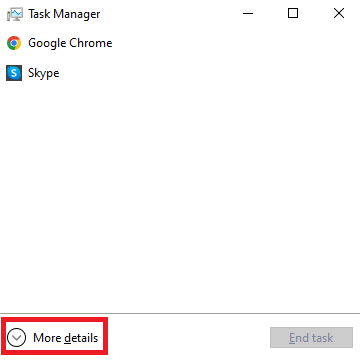
- Prejdite nadol a nájdite Procesy na pozadí na počítači so systémom Windows. Pod tým istým hľadajte COM náhradný proces (procesy).
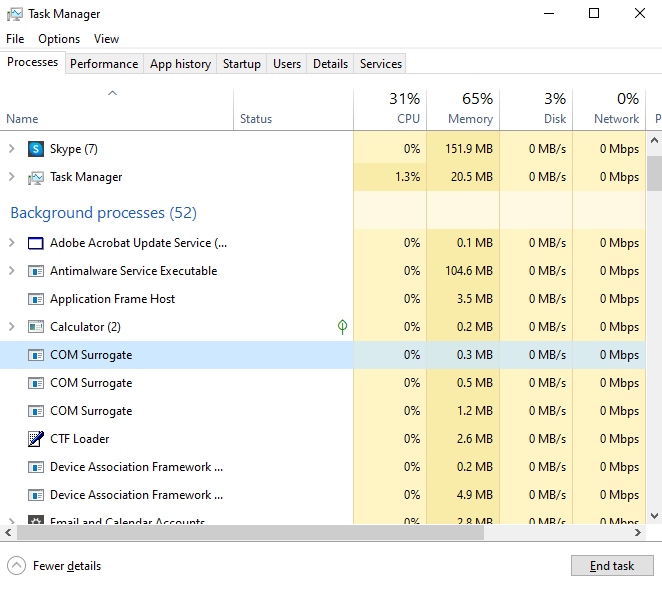
-
Vyberte každý proces COM Surrogate jednotlivo a kliknite na tlačidlo do Ukončiť úlohu v spodnej časti okna.
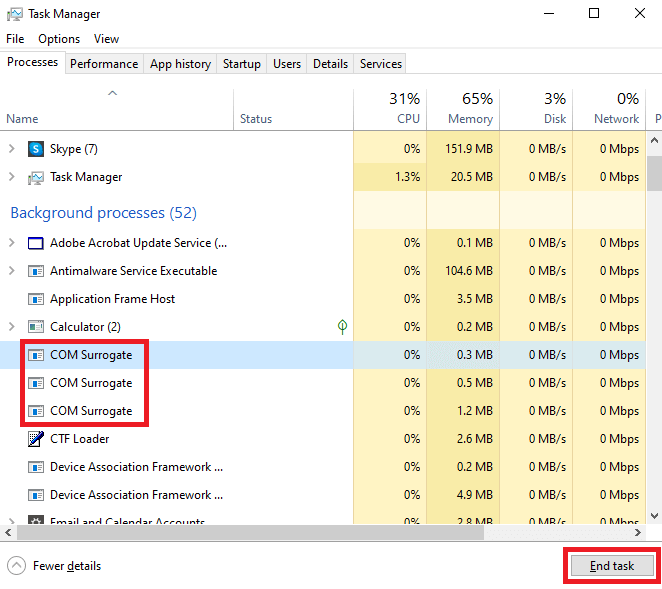
- Po ukončení všetkých procesov kliknite na Podrobnosti v hornej časti okna.
- V Podrobnosti kartu, hľadajte dllhost.exe a vyberte možnosť Ukončiť úlohu v spodnej časti okna.
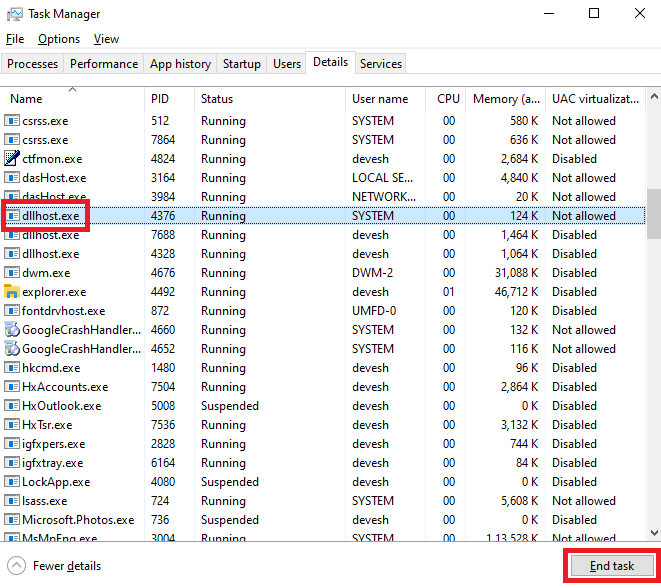
-
Opakujte rovnaký postup pre iné možnosti dllhost.exe tiež.
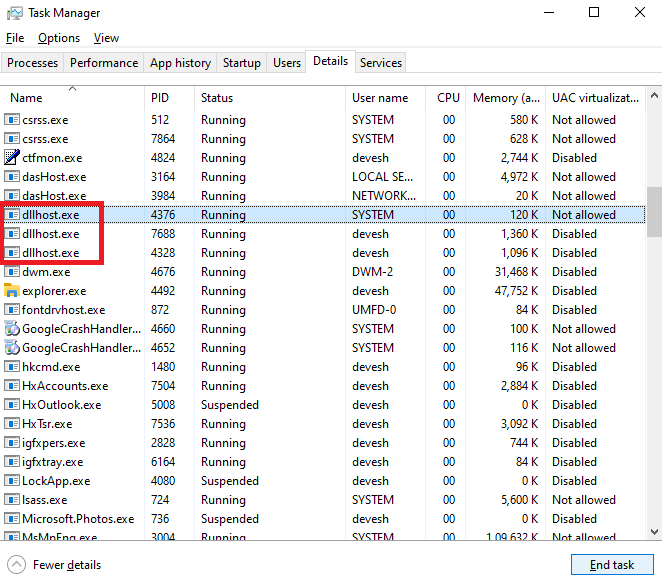
Teraz nebudete čeliť problémom súvisiacim s náhradnou vysokou pamäťou COM. Ak však z nejakého dôvodu to isté pretrváva, skúste ďalšie riešenie.
Prečítajte si tiež: Ako opraviť „spustiteľný súbor antimalvérovej služby“ s vysokým využitím procesora
Oprava 2: Stiahnite si a nainštalujte najnovšie mediálne kodeky
Ďalším riešením, ktoré fungovalo pre veľa používateľov, bola inštalácia najnovších mediálnych kódov do systému. Inštalácia kódov v skutočnosti opraví vysoké využitie procesora COM a ďalšie súvisiace a nesúvisiace problémy. Môžete využiť pomoc niektorých inštalátorov kodekov tretích strán, ako napr Žralok007, Xvid, alebo akékoľvek iné.
Oprava 3: Použite pomoc príkazového riadka
Ďalšou vecou, ktorú treba urobiť, ak problém s vysokým využitím CPU náhradného COM pretrváva, je použiť príkazový riadok. Príkazy SFC (kontrola systémových súborov) a DISM (servis a správa nasadenia obrazu) môžu pomôcť opraviť chyby v systéme. Použite nasledujúce kroky, aby ste vedeli, čo musíte urobiť:
- Stlačte tlačidlo Win+S kľúče, typ Príkazový riadok a kliknite na Spustiť ako správca na spustenie nástroja.

-
Zadajte nasledujúce príkazy, stlačte Zadajtea počkajte na spracovanie príkazu.
sfc /scannow - Ak nejaký sa zobrazia pokyny na obrazovke, postupujte rovnako pri oprave chýb. Ak problém pretrváva alebo sa nezobrazujú žiadne chyby. Zadajte nasledujúce príkazy, stlačte tlačidlo Zadajtea chvíľu počkajte.
DISM.exe /Online /Cleanup-image /Restorehealth - Vykonajte pokyny na obrazovke ktoré zrejme opravujú chyby.
Oprava 4: Aktualizujte a používajte antivírusový softvér
Niektorí používatelia informovali, že problémy súvisiace s COM náhradou za vysoké využitie CPU sa môžu objaviť v dôsledku zastaraného antivírusového softvéru. Preto, aby ste to vyriešili, musíte aktualizovať antivírus na najnovšiu verziu. Vývojári antivírusu mohli opraviť chybu spôsobujúcu chyby s náhradou vysokej pamäte COM.
Okrem toho po aktualizácii antivírusového softvéru. Po aktualizácii musíte tiež skontrolovať celý systém antivirusový softvér. To vám umožní odstrániť znepokojujúce súbory a spustiť systém s ľahkosťou.
Oprava 5: Obnovte súbory DLL pomocou príkazového riadka
Ak chcete ľahko opraviť chybu COM surogátneho vysokého využitia procesora, môžete tiež skúsiť resetovať súbory DLL. Tieto súbory umožňujú správne fungovanie rôznych služieb v systéme. Preto môže resetovanie ľahko pomôcť s procesom náhrady COM. Pre uľahčenie postupujte podľa nasledujúcich krokov:
- Na spustenie použite kroky vysvetlené v oprave 3 Správca príkazového riadka.

- Napíšte nasledujúce príkazy v nástroji, za ktorým nasleduje Zadajte kľúč.
regsvr32 vbscript.dll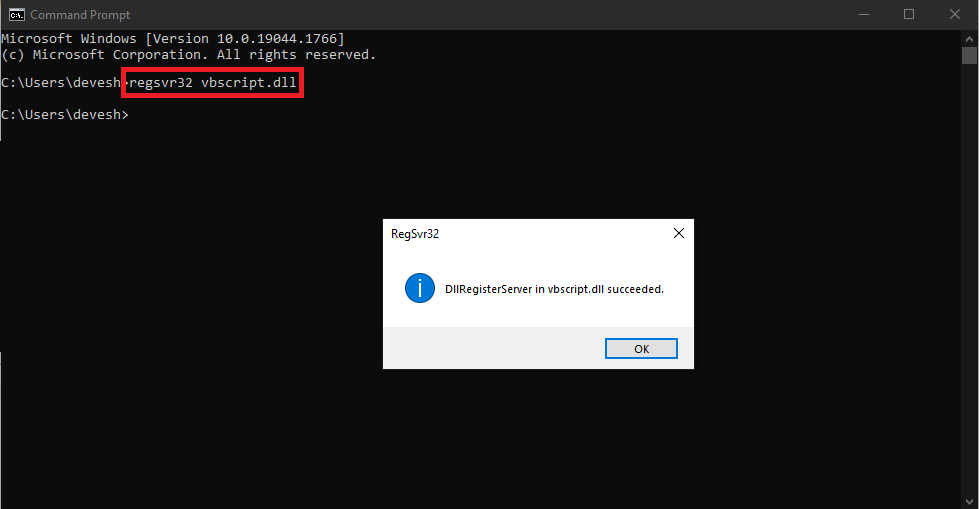
regsvr32 jscript.dll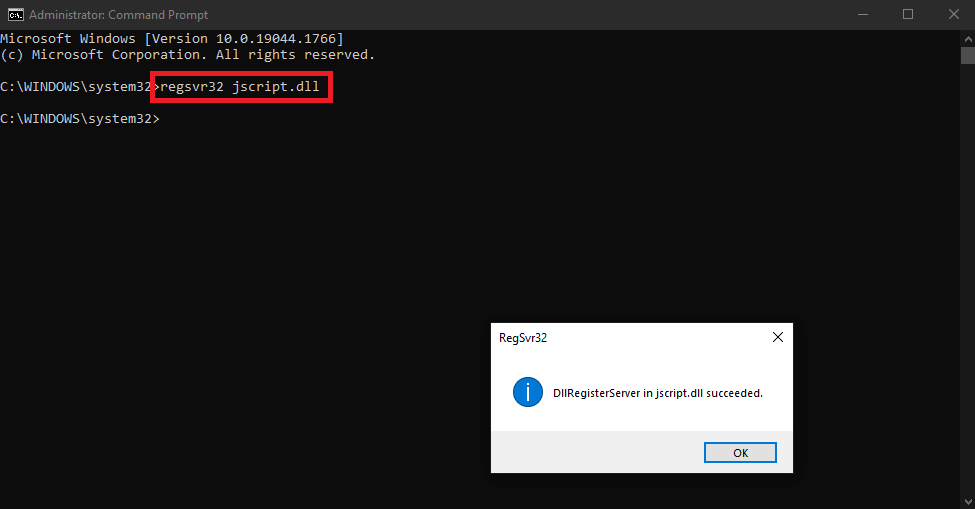
(Poznámka: Kliknite na Dobre po vykonaní každého príkazu.)
Ak chyby náhradného COM systému Windows 10 pretrvávajú, použite ďalšiu opravu.
Oprava 6: Pridajte súbor dllhost.exe do zoznamu Prevencia spustenia údajov
Možno budete musieť teraz vykonať nejaké štrukturálne zmeny, aby ste opravili vysoké využitie procesora COM. Ak chcete urobiť to isté, musíte pridať dllhost.exe do zoznamu Prevencia spustenia údajov v systéme Windows 10. To umožní, aby náhradný COM prepísal chybné nastavenia a fungoval perfektne. Pre jednoduchosť postupujte podľa nižšie uvedeného postupu:
- Stlačte tlačidlo Win+S kľúče, skopírujte a vložte Zobraziť rozšírené systémové nastaveniaa stlačte tlačidlo Zadajte kľúč.
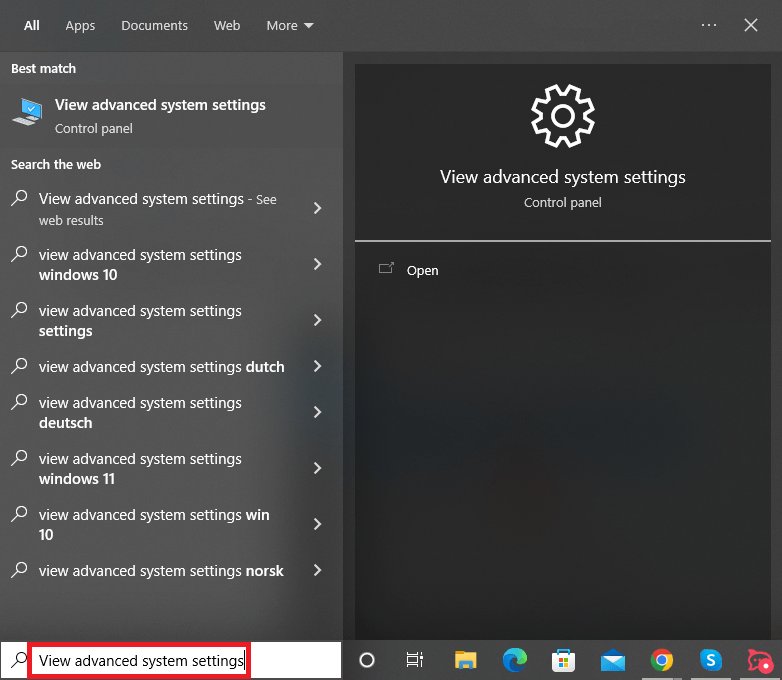
- Klikni na nastavenie tlačidlo pod Výkon časť Pokročilé tab.
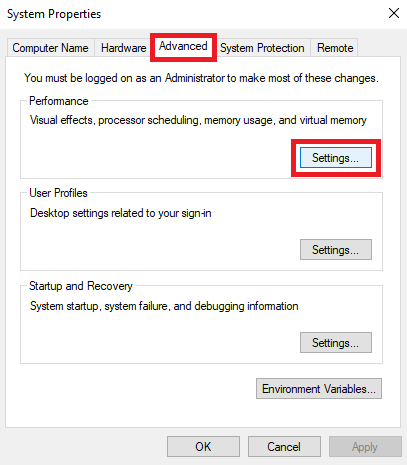
- Klikni na Karta Zabránenie spusteniu údajov pokračovať.

- Vyberte možnosť s názvom Tzapnúť funkciu DEP pre všetky programy a služby okrem tých, ktoré vyberiem.
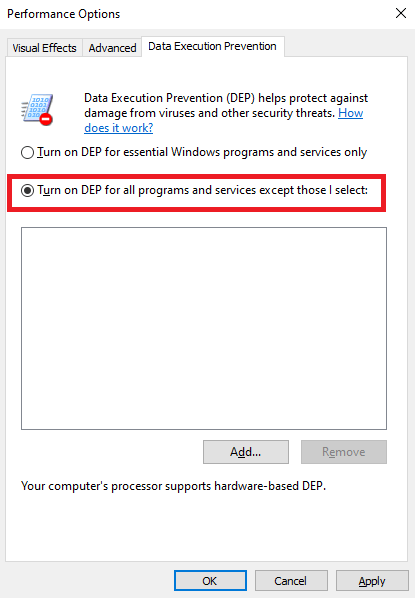
- Teraz kliknite na Pridať.
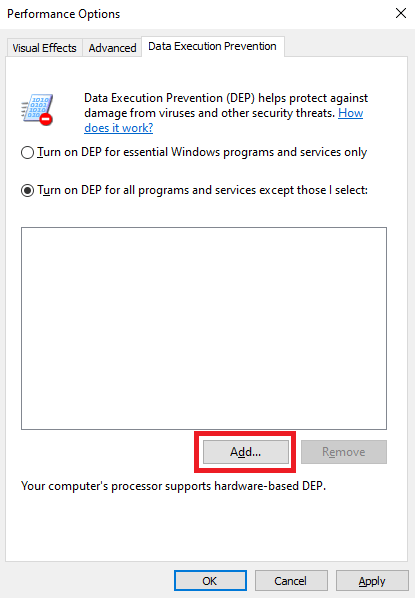
- V priečinku vyhľadajte a vyberte dllhost.exe súbor a stlačte OTVORENÉ tlačidlo.
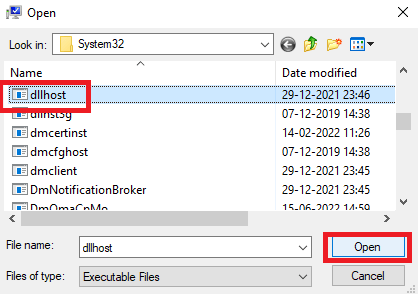
- Po pridaní súboru do zoznamu kliknite na Dobre všetko uzavrieť.
Prečítajte si tiež: Ako opraviť vysoké využitie procesora New World v systéme Windows
Oprava 7: Spustite čisté spustenie systému
Clean Boot umožňuje dokonalé spustenie systému po odstránení dočasných chýb. Preto vám postup na čisté spustenie môže tiež pomôcť opraviť chyby s vysokým využitím procesora COM. Okrem toho sa tým veľmi jednoducho zlepší aj rýchlosť práce a spustenia vášho počítača. Postupujte podľa nasledujúcich krokov, aby ste vedeli, čo musíte urobiť:
- Hľadať Konfigurácia systému v časti vyhľadávania na paneli úloh systému Windows a stlačte Zadajte.
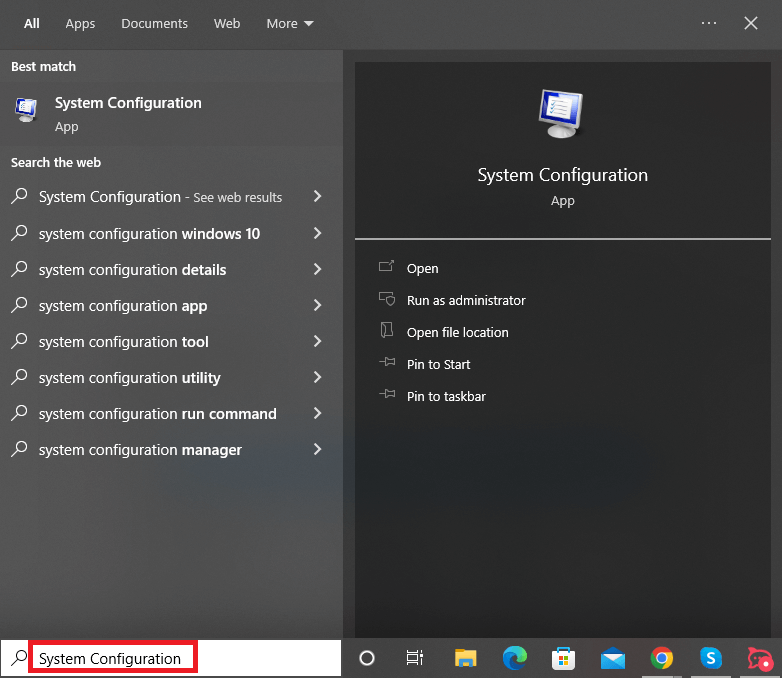
- Na generál v nastaveniach skontrolujte, či je možnosť Selektívne spustenie, Načítanie systémových služieb a Načítanie spustenia Položky sú označené.
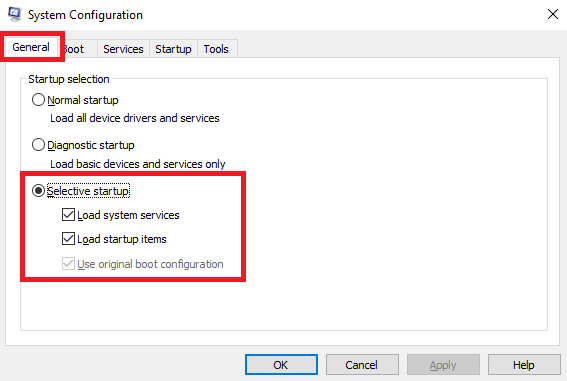
- Klikni na služby tab.
- Začiarknite políčko Skryť všetky služby spoločnosti Microsoft, kliknite na Zakázať všetkya kliknite na Použiť.

- Teraz prejdite na Karta spustenia a kliknite na Otvorte Správcu úloh.

- Kliknite na procesy, ktoré sú povolené Začiatok a potom kliknite na Zakázať.
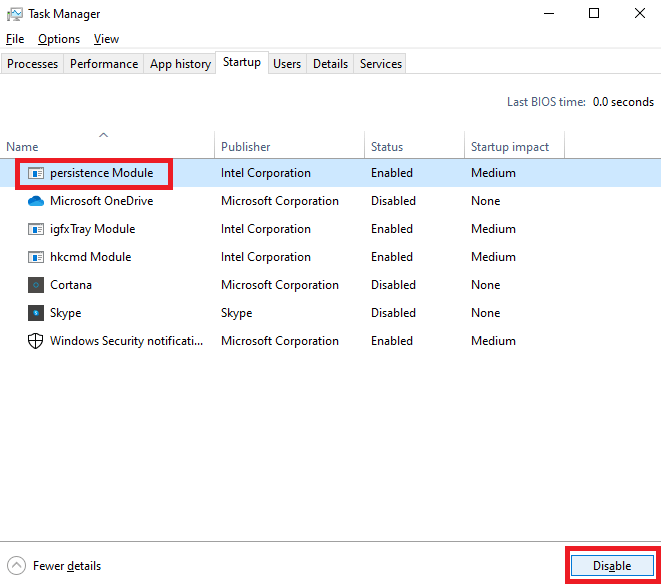
- Zatvorte Správcu úloh a kliknite na Dobre na Konfigurácia systému okno.
- Reštartujte počítač na spustenie bezpečného spustenia.
Teraz bude náhradný COM Windows 10 fungovať správne. Ak nie, skúste ďalšiu opravu.
Oprava 8: Skontrolujte, či na disku Windows nie sú chyby
Chyby s diskovou oblasťou alebo jednotkou Windows môžu byť vinníkom za chyby s vysokým využitím procesora COM. Preto, aby ste to opravili, musíte skontrolovať stav disku, aby ste zaistili jeho integritu. Našťastie má systém Windows integrovanú možnosť na jednoduchú kontrolu ovládača. Nižšie uvedený postup vysvetľuje, ako môžete použiť a využiť to najlepšie z možnosti kontroly:
- OTVORENÉ Tento PC alebo Prieskumník súborov na vašom systéme.
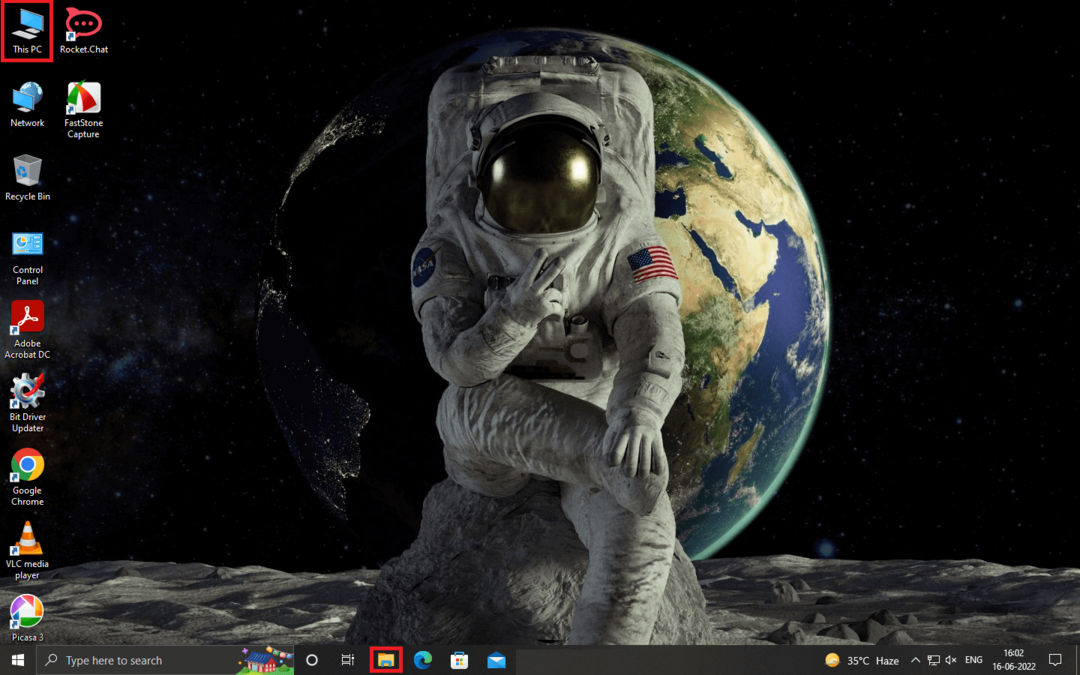
- Kliknite pravým tlačidlom myši na tvojom hlavný systémový disk (zvyčajne jednotka C) a spustite ju Vlastnosti.
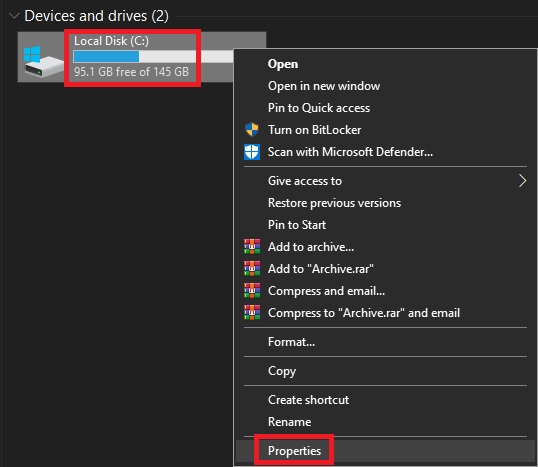
- Vo vlastnostiach jednotky kliknite na Nástroje podkarta.
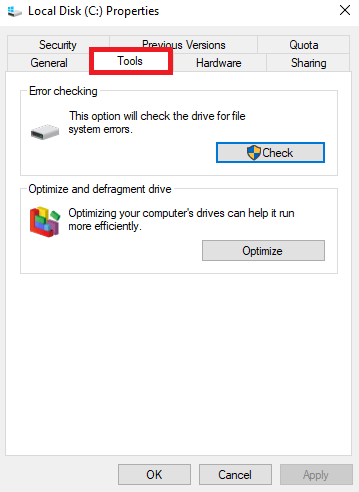
- Tu nájdete tlačidlo s názvom Skontrolujte. Ak chcete pokračovať, kliknite na to isté.
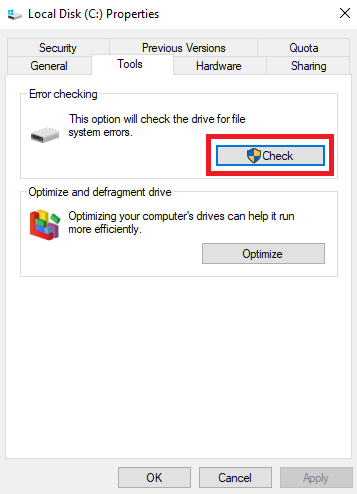
- Nechajte systém vykonať skenovanie disku teda postupujte podľa pokynov na opravu akékoľvek chyby, ktoré sa objavia.
Oprava 9: Odinštalujte ovládače, ktoré ste nedávno nainštalovali
Ak nejakým spôsobom problém s vysokým využitím procesora COM náhradou pretrváva, môže to byť chyba súvisiaca s ovládačmi. Ak ste nedávno nainštalovali nejaký ovládač do systému, musíte ho odinštalovať, aby náhradný program fungoval správne. Ak chcete vedieť, ako odinštalovať ľubovoľný ovládač, postupujte podľa nasledujúcich krokov:
- Stlačte tlačidlo Klávesy Win + X a otvorte Správca zariadení z menu.

- Rozbaľte kategóriu zariadenia požadovaného ovládača. (Napr. ovládač myši nájdete pod Myši a iné ukazovacie zariadenia.)

- Hľadajte požadovaný ovládač a kliknite naň pravým tlačidlom myši. Vyberte možnosť s uvedením Odinštalovať zariadenie.
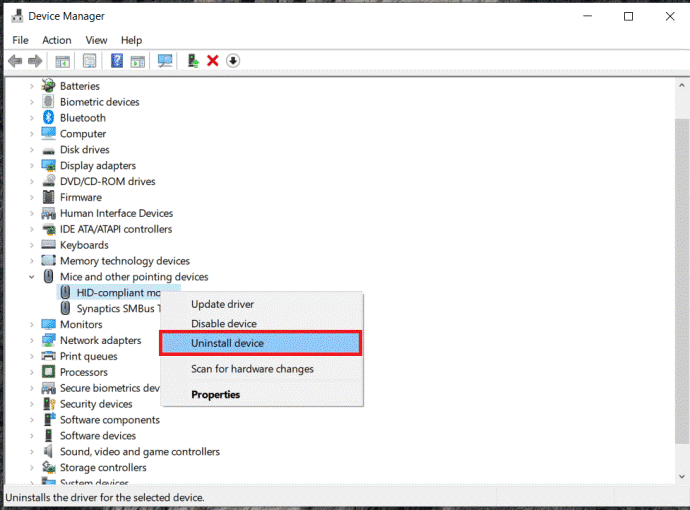
- Vyberte pole z Odstráňte softvér ovládača pre toto zariadenie a kliknite na Odinštalovať.
- Teraz do preinštalovať správny ovládač pre váš systém, Reštartujte počítač.
Prečítajte si tiež: [Opravené] Správca okien pracovnej plochy Vysoký GPU v systéme Windows
Oprava 10: Zmeňte možnosti zobrazenia Prieskumníka súborov
Toto je beh na dlhú trať, ale ak náhrada COM chyby vysokého využitia CPU pretrváva. Musíte zmeniť možnosti zobrazenia Prieskumníka súborov. Ak to chcete urobiť, môžete si jednoducho pomôcť pomocou nasledujúcich krokov:
- Otvorte Prieskumník súborov na vašom systéme.
- V ponuke dvakrát kliknite na položku vyhliadka možnosti.
- Teraz zmeňte možnosti zobrazenia na Podrobnosti, Zoznam alebo Dlaždice.
COM náhradné vysoké využitie CPU Chyby vysokej pamäte: Opravené
Takže tu uzatvárame vyššie uvedené metódy na opravu chýb s vysokým využitím procesora COM. Dúfame, že po použití týchto riešení a postupov sa už s takýmito problémami nestretnete. Ak však z nejakého dôvodu problém pretrváva. Neváhajte sa spojiť s naším technickým tímom pomocou sekcie komentárov nižšie. Vymyslíme požadované riešenia pre vaše pohodlie.
Navyše, ak sa vám tento článok páčil a my sme vám mohli akokoľvek pomôcť. Prejavte trochu lásky prihlásením sa na odber noviniek z blogu Techpout. Zadajte svoju e-mailovú adresu v sekcii nižšie a získajte okamžité upozornenia o nových prírastkoch na stránke blogu priamo do vašej doručenej pošty.